skypeで通信障害が発生! skypeが使えなくて通話ができない?TeamSpeak3を使えばいいじゃない!使い方と今後の対策
昨日、9月21日はskypeが通信障害が起きていましたね。
オンライン状況の確認と通話ができなかったみたいです。
チャットはできたみたいですけど。
今回の一件でskypeとて、何時でも必ず「使える」という保証がないことを実感しました。
今後の対策
・skypeでしか連絡を取っていない人向けの対策
緊急連絡用にTwitterアカウントを取得する。
Twitter名は「○○の集い@緊急連絡用」で良いでしょう。
作った後はフォローしてもらうように声掛けを。
・Line
通話が必要な場合
・Line
・フリーソフトのTeam Speak 3を使う
TeamSpeak3は音質もいいし接続も簡単です。
skypeよりも動作が軽いところもいいところです。
TeamSpeak3導入
リンク先に行ったら四角い緑色の無料ダウンロードをクリックしてダウンロードしてください。
TeamSpeak3をダウンロード
インストールの途中overwolfを入れるか聞かれますが、基本チェックは外してください。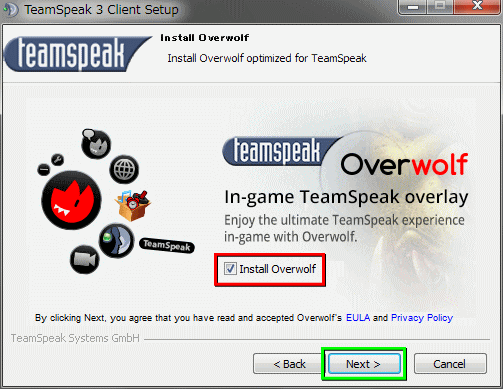
overwolfはプレイ中のゲーム上にTeamSpeak3のチャット画面等を表示させるものです。必要であればチェックを入れてください。
インストールが完了したら
サーバーに接続します。
フリーサーバ | TeamSpeak 3 wiki
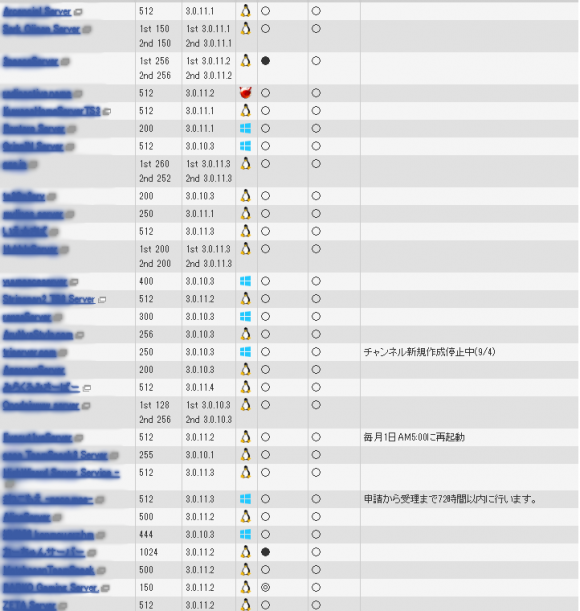
青字の箇所がサーバーの接続先です。
接続方法はサーバーによって違うのでリンク先から確認してください。(クリックするだけで接続できるところ有り)
サーバーに接続したらスクロール上の最上にある文字を右クリックして「Create Channel」を選択します。
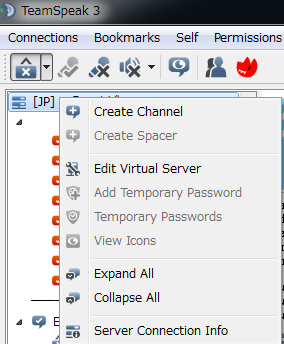
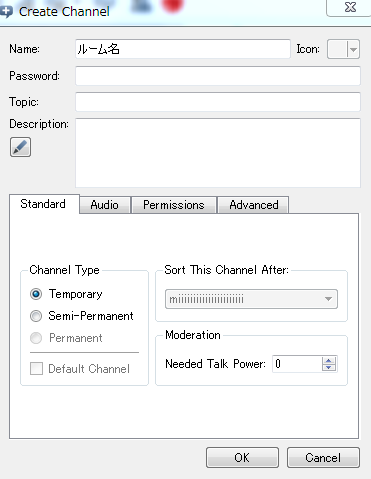
ルーム名とパスワードを設定してOKを押せば部屋の完成です。
これで通話ができるようになります。
次回から簡単に接続できるようにBookmarksからAdd to Bookmarksをクリックしておくと良いでしょう。
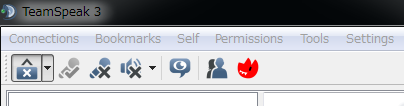
スピーカーやマイクの設定はsettingsのOptionsから設定できます。
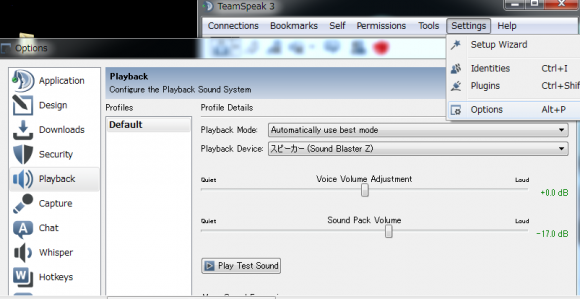
アイコンを見れば使い方はなんとなくわかるかと思います。